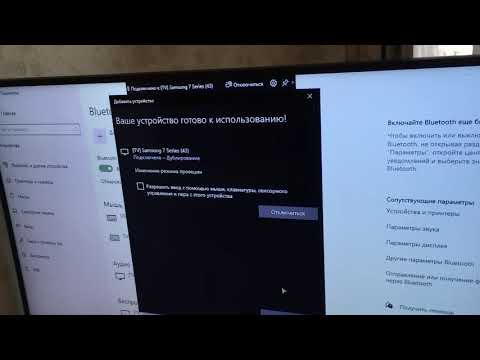
Содержание
Покупка телевизора Samsung дает вам возможность воспользоваться многими развлекательными функциями. Многие фирменные телевизоры позволяют подключать их к компьютеру и получать доступ к контенту. Если у вас есть блокнот с видео, музыкой или фотографиями, вы можете подключить его к телевизору и начать трансляцию своего контента на экране телевизора. Чтобы этот процесс работал, вы можете использовать программу Samsung или подключить устройство отдельно от телевизора.
направления

-
Загрузите на свой ноутбук программу Samsung PC Share Manager. Телевизоры со встроенной технологией Digital Living Network Alliance (DLNA) поставляются с диском, чтобы вы могли установить соответствующую программу на свой компьютер. Вставьте диск в компьютер и следуйте командам мастера установки.
-
Подключите кабель Ethernet к задней панели телевизора Samsung. Вы должны подключить телевизор к Интернету, чтобы эта опция работала. Вставьте другой конец кабеля в порт Ethernet модема или соответствующую настенную розетку.
-
Настройте соединение между домашней сетью и телевизором. Для этого используйте пульт ДУ телевизора и нажмите «Меню», а затем «Подключи и играй». В этом меню выберите «Настройка кабельной сети». Отсюда выберите «Автоматическая настройка». После этого нажмите «Тест сети».
-
Откройте приложение PC Share Manager, которое вы установили на своем ноутбуке. На данный момент, нажмите вкладку вниз и выберите «Запустить сервер». Затем откройте вкладку общего доступа и выберите «Установить политику устройства». Нажмите «Принять» и «ОК». Оттуда телевизор Samsung должен быть подключен к ноутбуку.
-
Используйте устройство для подключения ноутбука к телевизору, если у приобретенного вами устройства нет технологии DNLA. Например, вы можете использовать Playstation 3, Xbox 360 или расширение Windows Media Center для подключения ноутбука к телевизору.
чаевые
- Не все типы файлов поддерживаются в PC Share Manager. Когда вы добавите файл в программу, чтобы поделиться с телевизором, вы узнаете, есть ли у него поддержка или нет.